Как рисовать цветной тушью в фотошопе
Эффект превращения фото в рисунок часто используется дизайнерами и свадебными фотографами для придания фотографии некой загадочности. Для этого существуют различные методы, плагины и фильтры в photoshop, и даже целые программы. Я стараюсь не пользоваться сторонними программами и придумываю эффекты самостоятельно. Есть в этом какой-то элемент творчества и неожиданного результата. Идеи витают вокруг нас. Увидел в одной из рекламных картинок интересный, будто заштрихованный задний план. Как это сделано? В фотошопе есть группа фильтров под названием “Штрихи”, а так же фильтр «Цветной карандаш», но они не дадут такой четкой штриховки.
Здесь нужно использовать другие инструменты. Сделать чёрно-белую штриховку можно воспользовавшись фильтром “Тушь”, входящим в состав photoshop. Интересно, а можно ли рисовать цветной тушью? Чтобы добиться эффекта цветного штрихового рисунка одного фильтра будет недостаточно.

Image 1: Одним из таких эффектов является фотография, переходящая в штриховой рисунок разноцветной тушью.
Рассмотрим последовательность действий.
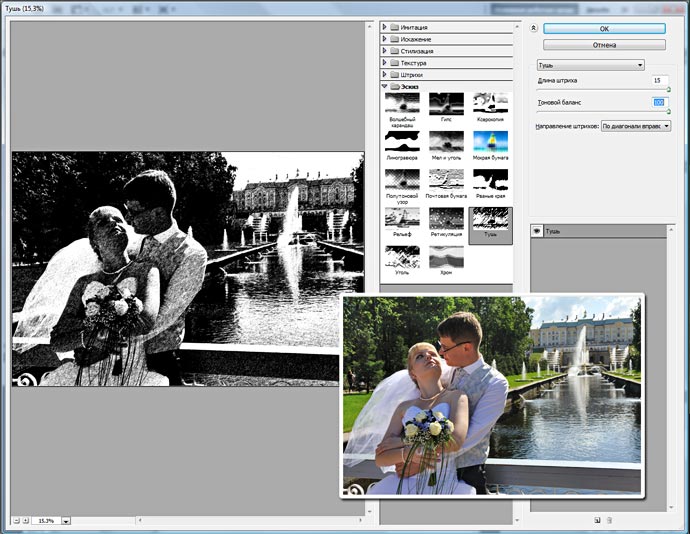
1. Чёрно-белые штрихи. Скопируйте слой “Фон” два раза. Перейдите на третий слой и примените к нему фильтр из Галереи фильтров > Эскиз > Тушь. Можно поиграть с настройками “длина штриха” и “тоновой баланс” — поставьте их на максимум, тогда заштрихованы будут только светлые области. Получилось двухцветное изображение, будто нарисованное тушью. Обратите внимание – цвета дуотона зависят от того, что у Вас установлено в качестве основного и фонового цвета в панели инструментов — поставьте чёрный и белый.
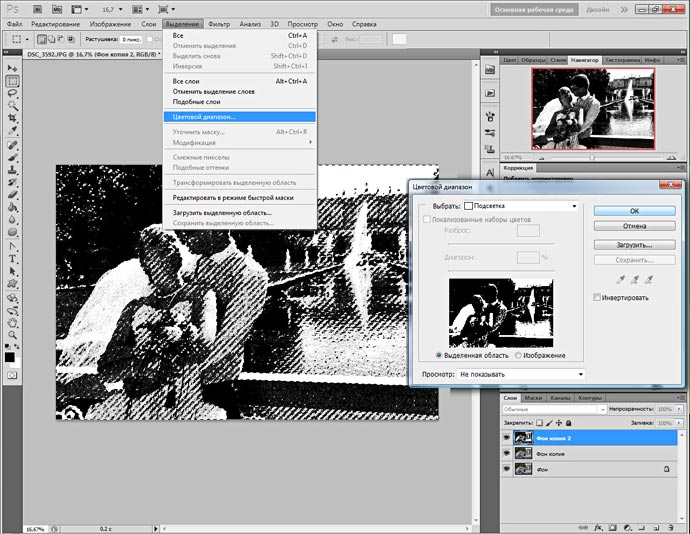
2. Маска слоя. Полученное чёрно-белое изображение нужно преобразовать в маску слоя. Это можно сделать различными способами. Основная идея заключается в том, что сначала необходимо выделить какой-либо тон (для этого есть несколько способов). Используем один из самых простых, меню: Выделение > Цветовой диапазон > Подсветка. Мы выделили светлые области.
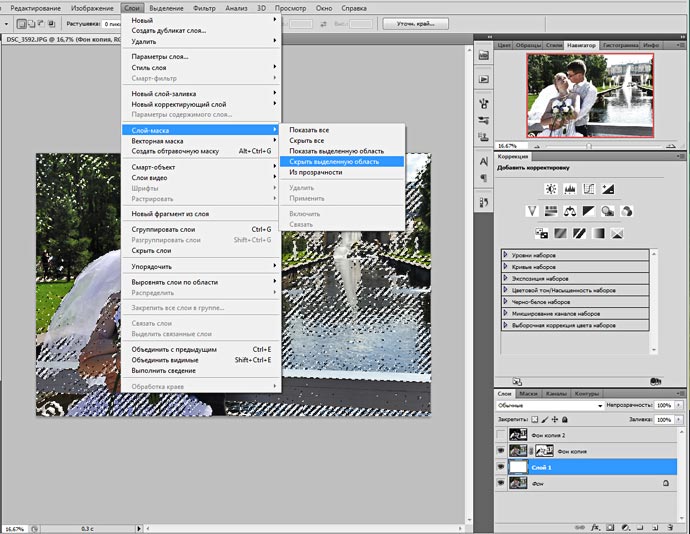
3. Рисунок. Отключите слой и перейдите на предыдущую копию. Меню: Слои > Слой Маска > Скрыть выделенную область. Подложите ниже белый слой, для чего перейдите на фоновый, создайте пустой слой и залейте белым. Вернитесь на маску и белой кистью по маске закрасьте в местах, где нужно вернуть фотографию, чтобы получилось фото переходящее в рисунок.
Экспериментируя с фильтрами, инструментами и параметрам, получилась новая версия эффекта, которую я назвал “Цветной штриховой рисунок тушью по акварели”, который я применил в материале Фронтовые зарисовки с реконструкции сражения в Гатчине 29.01.2012.

Image 2: Если карандашный набросок раскрасить нежной, полупрозрачной акварелью, чтобы он был виден, а затем обвести, и заштриховать тени разноцветной тушью, воспользовавшись пером…
Чтобы усилить эффект карандашного наброска, нужно проявить контур.
Подсказка: Как сделать карандашный контур, мы рассмотрели в уроке рисунок простым карандашом средствами фотошоп, так же нужно добавить более чёткую обводку пером, растушевать и раскрасить.
Бывает — всё делаешь ТАК ЖЕ, но ТАК ЖЕ не получается. В чём секрет? Секрет в понимании работы инструментов фотошоп и умении более тонко их использовать, привнося в работу что-то своё.
Важно уловить принцип и экспериментировать, получая интересные эффекты, которые могут стать изюминкой Вашего творчества.
Теги: рисунки, секреты свадебных фотографов, уроки фотошоп.





Очень интересный эффект получится, если на это штриховое изображение наложить слой с мелкой сеткой, включив мультисмешивание и настроив слой в 25-35% прозрачности. Тогда картинка приобретает полноценные черты живописи маслом. Этот же эффект, но уже с наименьшей прозрачностью используют фотографы, дабы придать фотографии черты матовой бумаги и слегка подстарить изображение.
Спасибо, Сергей, приму к сведению и попробую что-то подобное сделать.
Здравствуйте!Эфект интересный и заманчивый, но после шести месяцев изучения фотошоп результатов не имею, поэтому процессу достижения такого эффекта дать оценку не могу — не понимаю. Перечитано, пересмотрено всего уйма -понимания нет. Как только что-либо связано с масками слоя как серпом по нижнему месту,- дальше читать и смотреть бесполезно. Нет осмысленного понимания действий в фотошопе. Практиковаться так не возможно. Например вчера сделал стеклянную рамочку на портрет, а как делал, зачем то или иное действие — не понимаю Просто повторил. Обучаемости никакой.
По всей видимости, Александр, это сложный урок для Вас. Точно такого эффекта добиться с первого раза будет непросто. Однако, тренироваться нужно именно на фотошоп-уроках, я и сам так учился. Возможно, Вам стоит попробовать мой другой урок — гламурная ретушь, там все непонятки в комментариях изложены и разжеваны.
А что такое слой с маской — понять можно на примере процесса фотопечати в прошлом, когда еще небыло компьютеров. Это аналог виньетки — или приема виньентирование. Самая простая виньетка — лист чёрной (непрозрачной) бумаги, накладываемый на фотобумагу под фотоувеличитель, с вырезанным трафаретом-узором, через который и проходил свет с изображением. В результате на фото получался белый рисунок (там где было не засвечено) прямо на фотографии. Иногда, это была, наоборот, прозрачная пленка с черным узором. В photoshop все так же — черная маска скрывает изображение на слое, а белая (аналог прозрачной) пропускает его.
Я не возьму в толк как выполнять уроки по портретной ретуши, если исходники разные. Вы объясняете одно, а у меня , скажем, снимок совем другой. И вообще какой порядок действий при ретуши? Обязательно ли прежде чем обрабатывать снимок в фотошопе делать обработку в конверторе РАФ? На что влияет жесткость кисточки?
А при чем здесь исходники? Важно, чтобы снимок был качественный (видна текстура кожи). А в уроке объяснен принцип действий, изучив который, Вы сможете самостоятельно его, при желании, изменить.
Обрабатывать в конверторе, конечно, нужно, если Вы снимаете в RAW.
Жесткость кисточки влияет на размытие краев. Проще говоря, если она жесткая, то кисть будет рисовать круг с четкими границами, а нам нужно их размыть. Вообще, практика — критерий истины. Попробуйте поводить кистью (например, черной) с разной жесткостью по чистому белому слою и увидите разницу.
Пршел почти год, пузырь лопнул, я долго терпел, меня трудно упрекнуть в нежелании-наконец-то я бросил фотошоп-непонимание катастрофическое, причем с нарастающей. Все равно кажется так не может быть, у других хоть что-то получается, а тут под ноль. Ну не понимаю и все тут….
Благодарю, урок был очень полезным)